TestNG, hvor NG står for “næste generation” er en testautomatiseringsramme inspireret af JUnit (i Java) og NUnit (i C#). TestNG kan bruges til enhedstest, funktionel test, integrationstest og end-to-end test.
TestNG har fået en masse popularitet hurtigt og er en af de mest udbredte test rammer blandt Java-udviklere. Det bruger hovedsageligt Java-kommentarer til at konfigurere og skrive testmetoder, der ligner JUnit.
introduktion af TestNG
nogle funktioner, som TestNG har over JUnit:
- ekstra før og efter kommentarer som før / efter Suite og før / efter Group
- Afhængighedstest
- mere fleksibel gruppering af testmetoder
- multi-threaded udførelse
- indbygget stærk rapporteringsramme
TestNG er skrevet i Java og kan bruges med Java og andre Java-relaterede sprog som Groovy.
i TestNG konfigureres eller beskrives suiter og test hovedsageligt via HML-filer. Som standard er navnet på filen testng.xml, men vi kan give det ethvert andet navn, hvis vi vil.
TestNG giver udviklerne mulighed for at skrive testsuiterne i
fordele ved TestNG
lad os nu opdage flere funktioner/fordele, der tilbydes af TestNG.
- flere før og efter annotationsindstillinger
- definition af testbaseret konfiguration og testpakke
- afhængige metoder
- navngivne grupper / gruppe af grupper
- afhængige grupper
- parameterisering af testmetoder
- datadrevet test
- multi-threaded test udførelse
- bedre rapportering
installation TestNG i Eclipse
før vi kan hente og begynde at bruge TestNG, vi bør have et minimum af Java 8 eller derover installeret på vores system.
Kopier den seneste opdaterings-URL fra opdateringsstedet.
brug ovenstående URL til at installere TestNG support i Eclipse. Gå til indstillingen: hjælp > Installer nyt program.
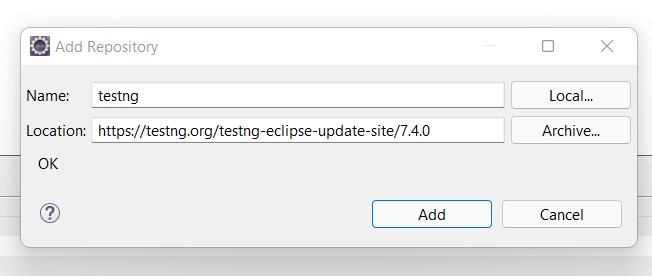
Klik på Tilføj knap og vælg de nødvendige komponenter, der skal installeres.
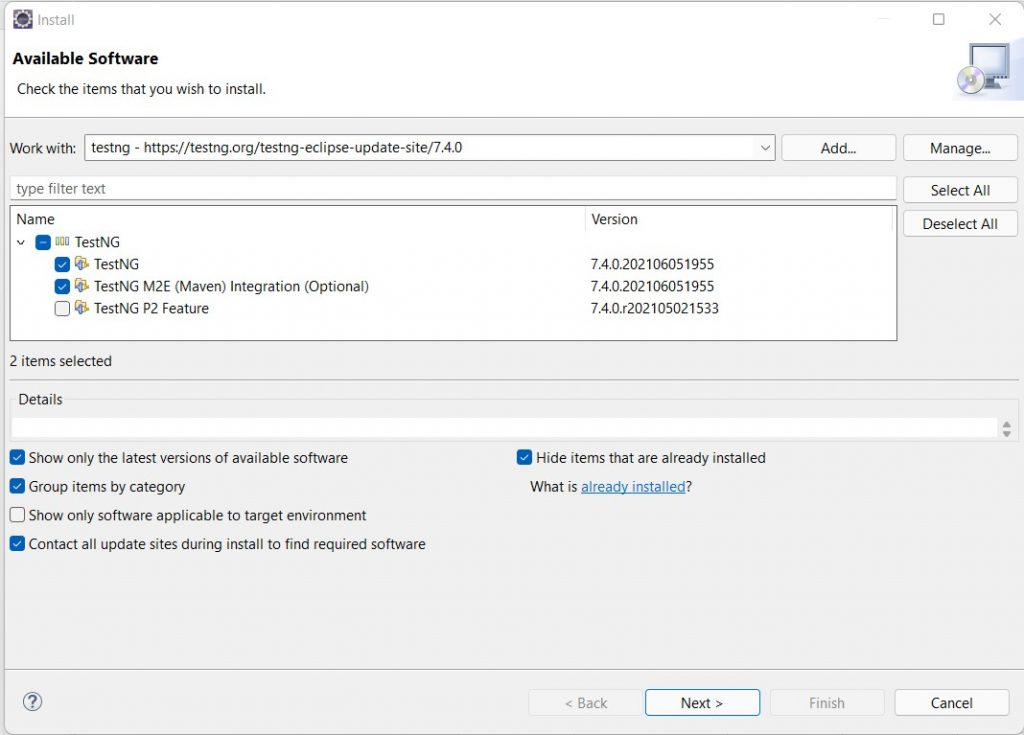
enig med enhver licensaftale, hvis du bliver spurgt. TestNG Support vil blive installeret i de næste par minutter i Eclipse IDE.
det kan bede om at genstarte IDE efter afslutningen af installationen. Genstart venligst.
oprettelse af Java-projekt med TestNG-afhængigheder
før vi skriver vores første TestNG-test, er vi nødt til at oprette et Java-projekt i Eclipse og inkludere vores TestNG-afhængigheder.
gå til Fil | Ny | andet. Et vindue med flere muligheder vises.
vælg Nyt Maven-projekt som vist på det følgende skærmbillede, og klik på Næste.
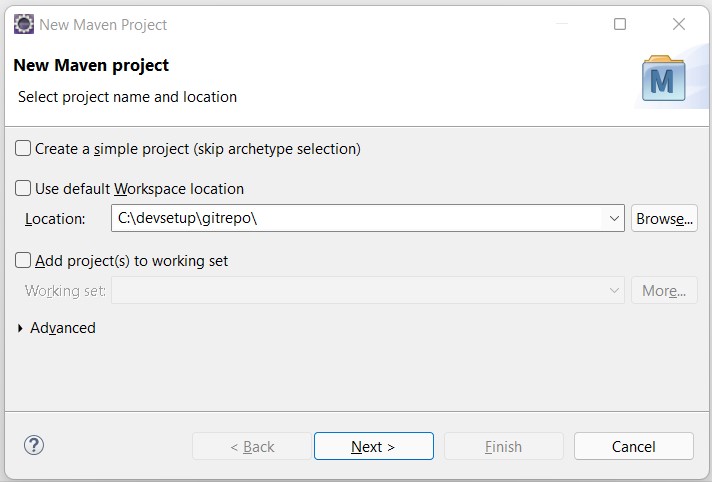
Vælg den relevante maven arketype.
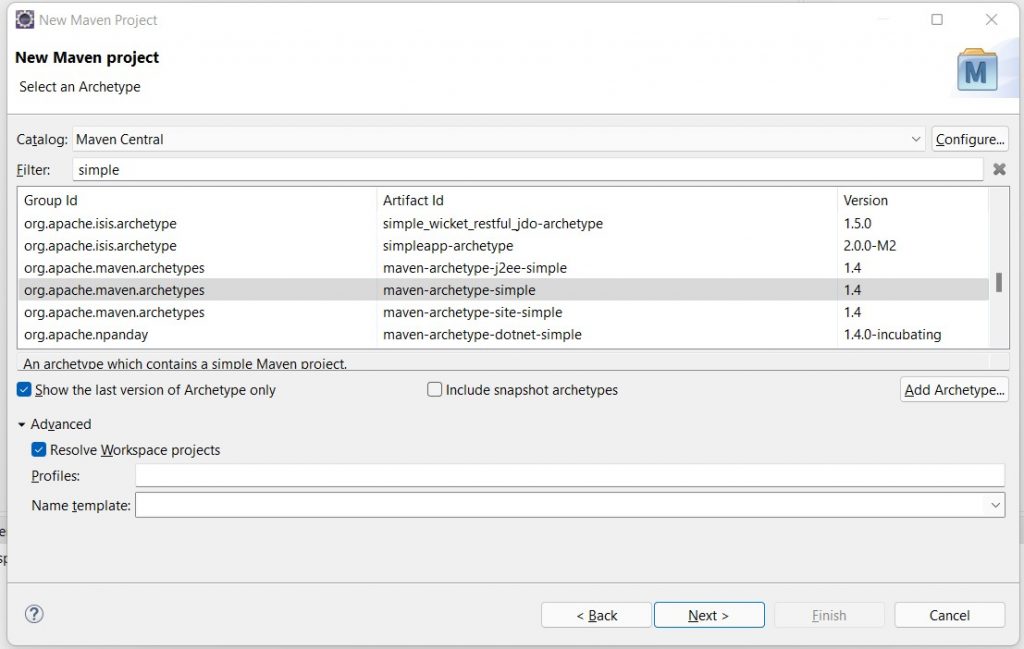
udfyld projektets Maven koordinater.
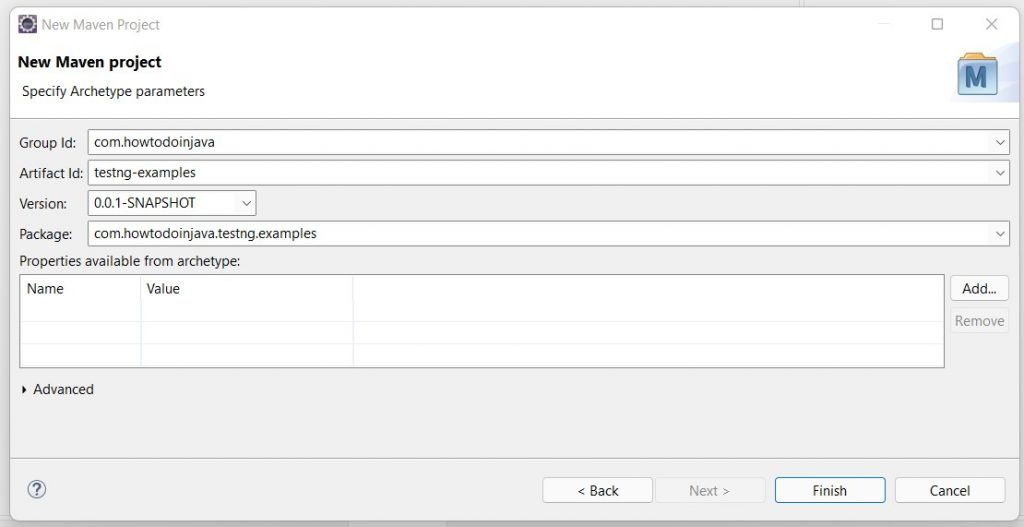
som standard inkluderer Maven Junit-afhængigheden i pom.xml – filen. Vi er nødt til at fjerne JUnit-afhængigheden og inkludere den seneste TestNG-afhængighed.
<dependency><groupId>org.testng</groupId><artifactId>testng</artifactId><version>7.4.0</version><scope>test</scope></dependency>nu er vi gode til at skrive vores tests ved hjælp af TestNG.
oprettelse af vores første TestNG-klasse
før dette kan du slette enhver eksisterende Automatisk oprettelse af JUnit-testklasse, hvis nogen. Udfør nu følgende trin for at oprette vores første TestNG-klasse:
1. Gå til Fil | Ny | andet. Dette åbner et nyt vindue til Tilføjelsesguiden i Eclipse.
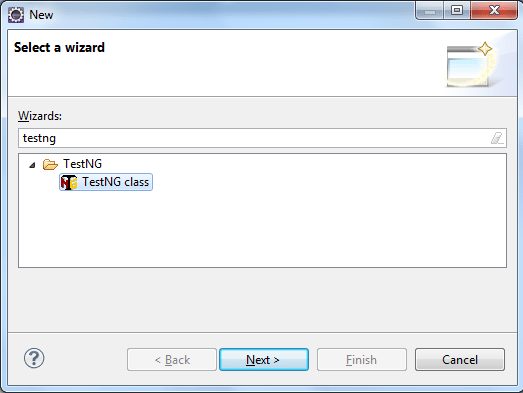
2. Vælg TestNG klasse fra vinduet Tilføj guiden og klik på Næste.
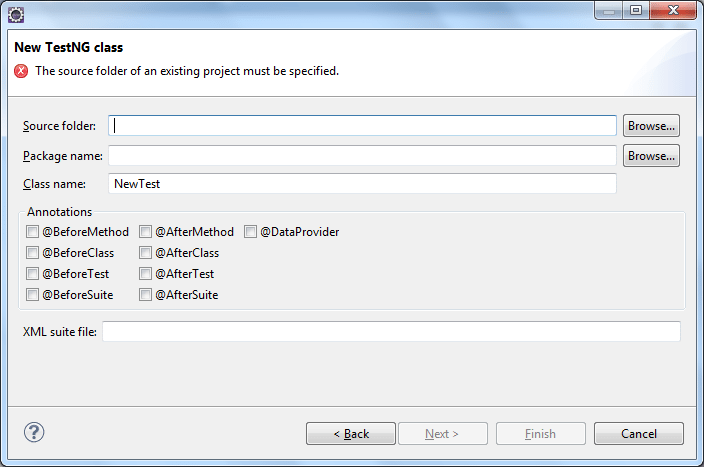
3. I det næste vindue skal du klikke på knappen Gennemse og vælge Java-projektet, hvor du skal tilføje din klasse.
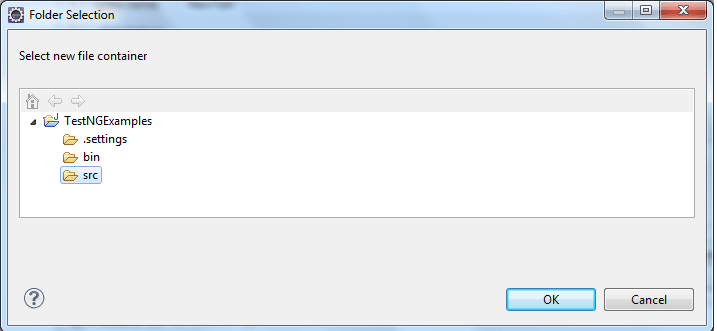
4. Indtast pakkenavnet og testklassens navn, og klik på Udfør.
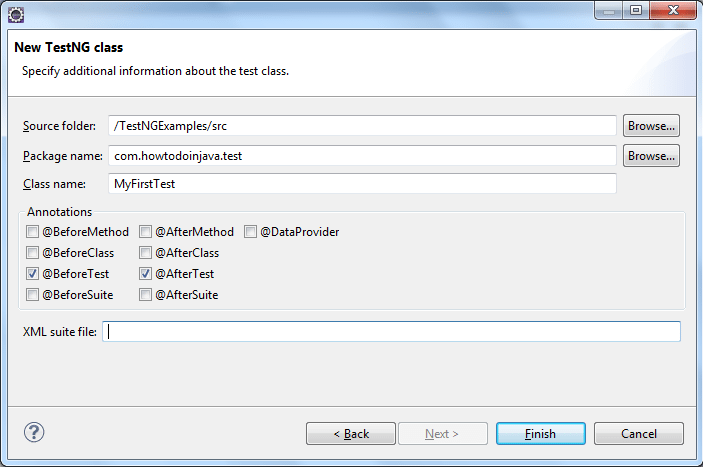
5. Dette vindue giver dig også mulighed for at vælge forskellige kommentarer, mens du opretter en ny TestNG-klasse. Hvis valgt, vil plugin generere dummy metoder til disse anmærkninger samtidig generere klassen. Dette vil tilføje en ny TestNG klasse til vores projekt.
package com.howtodoinjava.testng.examples;import org.testng.annotations.Test;import org.testng.annotations.BeforeTest;import org.testng.annotations.AfterTest;public class AppTest { @Test public void f() { } @BeforeTest public void beforeTest() { } @AfterTest public void afterTest() { }}vi har med succes tilføjet en ny TestNG testklasse til det nyoprettede Java-projekt i Eclipse. Du er velkommen til at ændre koden efter behov. Lad os nu køre den nyoprettede testklasse gennem Eclipse.
kører TestNG test
5.1. Genvejsindstillinger
Læg mærke til testklassen i Eclipse IDE. Du vil se et par slørede tekster som “Kør alle” eller “kør | Debug”. Dette er de genveje, vi kan bruge til at køre eller debugge en enkelt testmetode eller testklasse med et enkelt museklik.
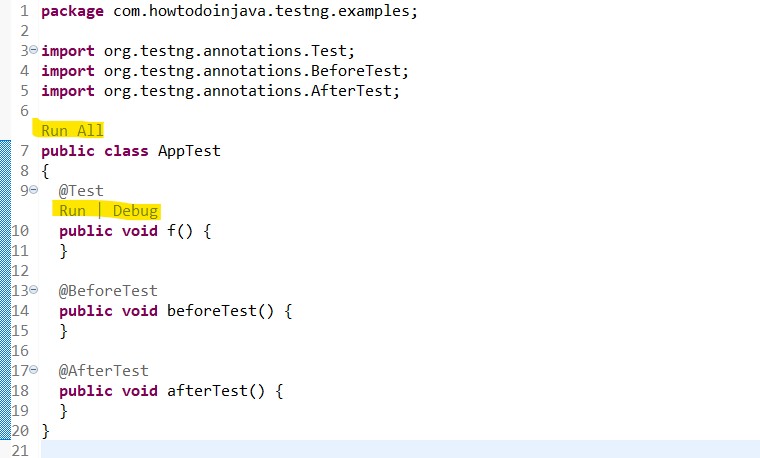
hvis du ikke kan se ovenstående genveje af en eller anden grund, skal du følge de givne trin for at oprette testNG run-konfigurationen og udføre den.
5.2. Opret Kør konfiguration
Udfør følgende trin for at køre test gennem Eclipse:
1. Vælg Java-projektet i Eclipse og gå til Kør | Kør konfiguration.
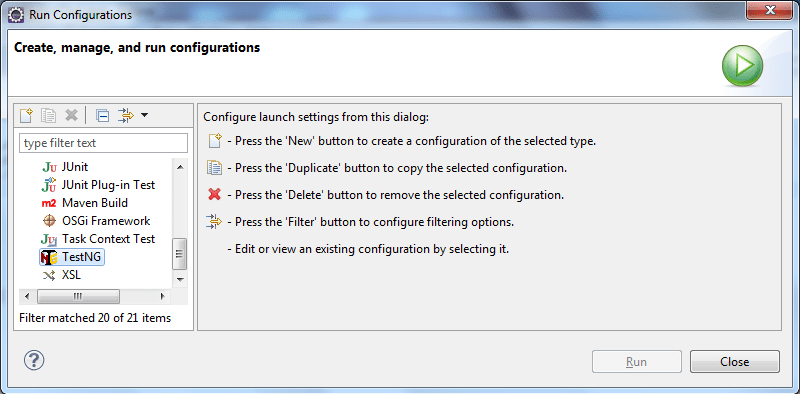
2. Vælg TestNG i de givne indstillinger, og klik på knappen Ny for at oprette en ny konfiguration.
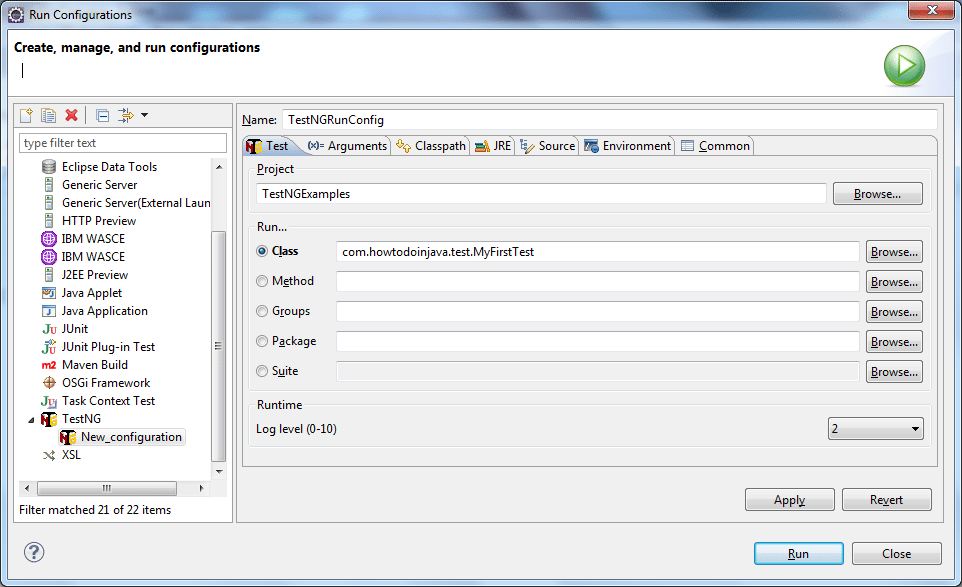
3. Bemærk, at TestNG plugin giver flere muligheder for at køre dine test cases som følger:
- klasse: ved hjælp af denne indstilling kan du angive klassenavnet sammen med pakken for kun at køre den nævnte specifikke testklasse.
- metode: Ved hjælp af dette kan du kun køre en bestemt metode i en testklasse.
- grupper: hvis du gerne vil køre specifikke testmetoder, der tilhører en bestemt TestNG-gruppe, kan du indtaste dem her for at udføre dem.
- pakke: hvis du vil udføre alle testene inde i en pakke, kan du angive disse i dette felt.
- Suite: hvis du har suite-filer i form af
testing.xmlfiler, kan du vælge dem her til udførelse.
lad os indtaste konfigurationsnavnet som TestNGRunConfig og vælge den nyoprettede klasse under Klassesektionen og klikke på Anvend.
4. Hvis du nu vil køre den nyoprettede konfiguration, skal du bare klikke på Kør efter at have klikket på Anvend.
dette vil kompilere og køre TestNG test klasse, som vi har skrevet. Resultatet af testudførelsen vises i konsollen og resulterer i Eclipse-vinduer som vist i det følgende skærmbillede.
Running: C:\Users\somelocalpath\testng-customsuite.xmlPASSED: f=============================================== Default test Tests run: 1, Failures: 0, Skips: 0==============================================================================================Default suiteTotal tests run: 1, Failures: 0, Skips: 0=============================================== Time taken by org.testng.reporters.XMLReporter@177b3cd: 23 ms Time taken by : 0 ms Time taken by org.testng.reporters.jq.Main@b8deef: 46 ms Time taken by org.testng.reporters.JUnitReportReporter@10ab323: 12 ms Time taken by org.testng.reporters.EmailableReporter2@5e176f: 13 ms Time taken by org.testng.reporters.SuiteHTMLReporter@d1e89e: 142 msdu kan også køre testklassen ved at vælge den og derefter højreklikke på den, vælge Kør som i menuen og derefter vælge TestNG Test.
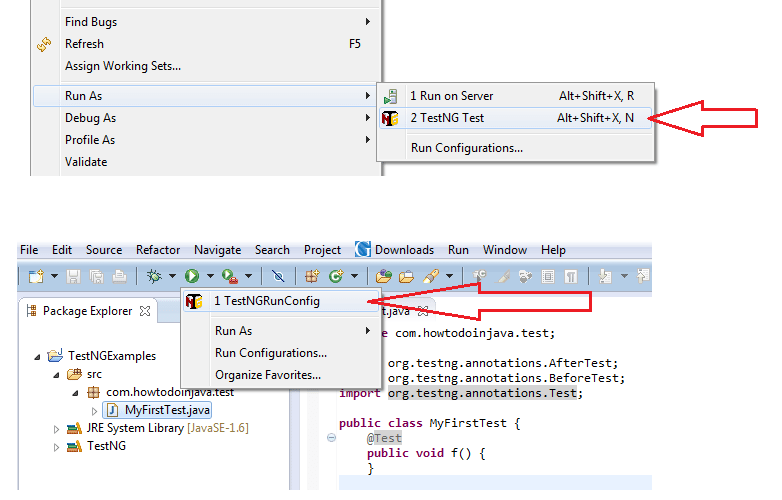
i denne TestNG tutorial, vi lærte om TestNG, funktioner, der tilbydes af TestNG, installere TestNG plugin i Eclipse og skrive og udføre en TestNG test gennem Eclipse.
Glad Læring !!